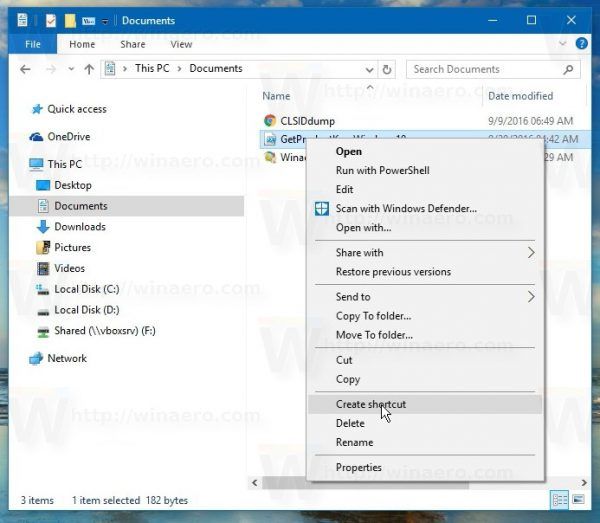विंडोज 10 में, किसी भी फ़ाइल को उसके फ़ाइल प्रकार की परवाह किए बिना स्टार्ट मेनू में पिन करना संभव है। थोड़ी सी हैक के साथ आप इसे काम कर सकते हैं। इस लेख में, हम देखेंगे कि यह कैसे किया जा सकता है।
विज्ञापन
ट्रिक के लिए जरूरी है कि 'पिन टू स्टार्ट' कमांड को सभी फाइलों के लिए अनब्लॉक किया जाए। यह एक साधारण रजिस्ट्री ट्वीक के साथ किया जा सकता है।
विंडोज रजिस्ट्री संपादक संस्करण 5.00 [HKEY_CURRENT_USER Software Classes *] [HKEY_CURRENT_USER Software Classes * shellex] [HKEY_CURRENT_USER Software Classes * shellex ContextMenuHandlers] [HKEY_CURRENT_USER Software Classes * shellex ContextMenuHandlers _PintoStartScreen] @ = '{470C0EBD-5D73-4d58-9CED-E91E22E23282}' [HKEY_CURRENT_USER Software 'AllFileSystemObjects] [HKEY_CURRIST_bjects] [HKEY_CURRENT_USER] सॉफ़्टवेयर' All 'All ' All 'All ' All '' All ' _ _ All ' All '' All _ _ 'All _ _ ' All _ _ 'All _ _ ' All _ _ _ 'All _ _ _ All _ _ _ All _ _ _ All _ _ _ All_ _ _ _ All _ _ _ All_ _ _ _ _ All _ _ _ All _ _ उसके घर में कोई भी सॉफ्टवेयर नहीं है। []बस। मैंने इस ट्विक को विंडोज 8.1 के लिए बनाया है। हालाँकि, विंडोज 8.1 के विपरीत, यह सीधे हर फ़ाइल प्रकार के संदर्भ मेनू में 'पिन टू स्टार्ट स्क्रीन' को सक्षम नहीं करता है। आपको इसका शॉर्टकट बनाने की जरूरत है।
क्रोम इतनी जगह क्यों लेता है
आप ऐसा कर सकते हैं 'पिन टू स्टार्ट स्क्रीन' रजिस्ट्री ट्वीक का उपयोग करने के लिए तैयार डाउनलोड करें ।
फ़ाइल को आयात करने के लिए 'स्क्रीन से स्टार्ट स्क्रीन जोड़ें' पर डबल क्लिक करें।
 अब, आप स्टार्ट मेनू में किसी भी फाइल को पिन कर पाएंगे। इसे निम्नानुसार करें।
अब, आप स्टार्ट मेनू में किसी भी फाइल को पिन कर पाएंगे। इसे निम्नानुसार करें।
विंडोज 10 में स्टार्ट मेनू में किसी भी फाइल को पिन करें
- ऊपर उल्लेखित ट्वीक लागू करें।
- लक्ष्य फ़ाइल के लिए एक शॉर्टकट बनाएँ। उस फ़ाइल पर राइट क्लिक करें जिसे आप पिन करना चाहते हैं और क्रिएट शॉर्टकट चुनें। यह किसी भी फ़ाइल प्रकार के साथ काम करेगा, चाहे वह TXT फ़ाइल हो या DOC फ़ाइल या आपके ड्राइव पर कोई अन्य फ़ाइल।
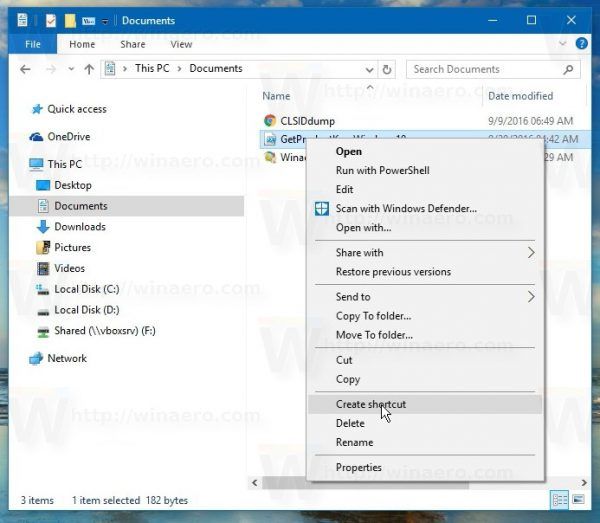
- आपके द्वारा बनाए गए शॉर्टकट पर राइट-क्लिक करें और पिन से स्टार्ट कमांड चुनें। नोट: आपको शॉर्टकट पर राइट क्लिक करने की जरूरत है, न कि टार्गेट फाइल को, अन्यथा पिन कमांड काम नहीं करेगा।

परिणाम इस प्रकार होगा:

इस ट्रिक को एक्शन में देखने के लिए निम्न वीडियो देखें:
टिप: आप हमारे Youtube चैनल को सब्सक्राइब कर सकते हैं यहाँ ।
बस।